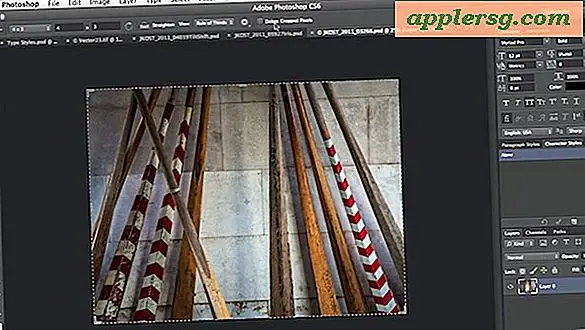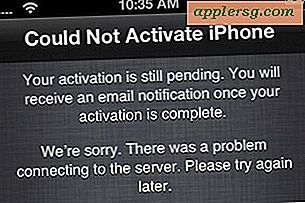So richten Sie eine Proxy-E-Mail ein
Mit SMTP-Proxyservern können Sie einen tatsächlichen SMTP-Server debuggen. Es kann Ihnen Informationen liefern, z. B. wer E-Mails an Ihren Server sendet, wer die Empfänger sind und ob der Server die Nachricht akzeptiert hat. In gewisser Weise ermöglicht es Ihnen, den E-Mail-Verkehr auf dem Server abzufangen und auf Ihrem Bildschirm anzuzeigen. Proxy-Server werden in der Unternehmenswelt häufig verwendet, um gesendete und empfangene E-Mails zu verfolgen, die über den Server transportiert werden.
Outlook Express
Schritt 1
Öffnen Sie das Programm und klicken Sie auf das Menü "Extras". Klicken Sie auf "Konten" und öffnen Sie das Fenster "Internetkonten". Wählen Sie die Registerkarte "Mail" und klicken Sie auf "Mail-Eigenschaften".
Schritt 2
Klicken Sie auf die Registerkarte "Server" und geben Sie "smtp-proxy.tm.net.my" in die Zeile "Outgoing Mail" ein. Deaktivieren Sie "Mein Server erfordert Authentifizierung" im Fenster "Postausgangsserver".
Klicken Sie auf die Registerkarte "Erweitert" und geben Sie "Port 25" unter "Postausgangsserver (SMTP)" ein. Klicken Sie auf "Übernehmen" und "OK". Schließen Sie das Fenster "Internetkonten".
Microsoft Outlook 2003
Schritt 1
Öffnen Sie das Programm und klicken Sie auf "Extras". Wählen Sie "E-Mail-Konten" und klicken Sie auf "Vorhandene Optionen für E-Mail-Konten anzeigen oder ändern". Weiter klicken." Markieren Sie die bereits konfigurierten E-Mail-Kontotypen. Klicken Sie auf "Ändern". Dadurch wird das Dialogfeld "Internet-E-Mail-Einstellungen" geöffnet.
Schritt 2
Klicken Sie auf "Weitere Einstellungen" und wählen Sie die Registerkarte "Postausgangsserver". Stellen Sie den "Postausgangsserver" als "smtp-proxy.tm.net.my" ein. Deaktivieren Sie das Kontrollkästchen "Mein Postausgangsserver (SMTP) erfordert Authentifizierung".
Klicken Sie auf den Reiter "Erweitert" und geben Sie unter "Postausgangsserver (SMTP)" "Port 25" ein. Klicken Sie auf "OK", "Weiter" und "Fertig stellen".
Mozilla Thunderbird-Mail
Schritt 1
Öffnen Sie das Programm und wählen Sie "Extras" und "Kontoeinstellungen". Wählen Sie im linken Bereich "Ausgangsserver (SMTP)".
Schritt 2
Geben Sie "smtp-proxy.tm.net.my" in den "SMTP-Server" ein. Geben Sie "25" in "Port" ein.
Geben Sie Ihre E-Mail-Adresse in das Feld "Benutzername" ein und klicken Sie auf "OK".
Mac OS Mail-Client
Schritt 1
Öffnen Sie das Programm und wählen Sie das Menü "Mail". Wählen Sie "Einstellungen" und "Konten" und klicken Sie auf das "+"-Zeichen am unteren Bildschirmrand.
Schritt 2
Klicken Sie auf die Registerkarte "Kontoinformationen" und geben Sie "POP" als "Kontotyp" ein. Geben Sie unter "E-Mail-Adresse" Ihre E-Mail-Adresse ein. Geben Sie Ihren vollständigen Namen im Abschnitt "Vollständiger Name" ein. Geben Sie Ihren Domain-Pop-Server für den "Incoming Mail Server" ein. Geben Sie bei "Benutzername" Ihre E-Mail-Adresse und bei "Passwort" Ihr Passwort ein.
Schritt 3
Geben Sie "smtp-proxy.tm.net.my" in den "SMTP-Server" ein.
Geben Sie "25" als "SMTP-Server-Port" ein.